Как удалить UpdaterService
Подлинный файл является одним из компонентов программного обеспечения Acer Updater, разработанного Acer .
UpdaterService — это аббревиатура от Acer Updater Service
UpdaterService.exe — это исполняемый файл (программа) для Windows. Расширение имени файла .exe — это аббревиатура от англ. слова executable — исполнимый. Необходимо запускать исполняемые файлы от проверенных производителей программ, потому что исполняемые файлы могут потенциально изменить настройки компьютера или нанести вред вашему компьютеру. Бесплатный форум с информацией о файлах может помочь вам разобраться является ли UpdaterService.exe вирусом, трояном, программой-шпионом, рекламой, которую вы можете удалить, или файл принадлежит системе Windows или приложению, которому можно доверять.
Вот так, вы сможете исправить ошибки, связанные с UpdaterService.exe
- Используйте программу Настройщик Windows, чтобы найти причину проблем, в том числе и медленной работы компьютера.
- Обновите программу Updater Service. Обновление можно найти на сайте производителя (ссылка приведена ниже).
- В следующих пунктах предоставлено описание работы UpdaterService.exe.
Информация о файле UpdaterService.exe
Описание: UpdaterService.exe не является необходимым для Windows. Файл UpdaterService.exe находится в подпапках «C:\Program Files». Известны следующие размеры файла для Windows 10/11/7 240,160 байт (19% всех случаев), 243,232 байт и еще 9 варианта .
Название сервиса — Updater.
Это не системный файл Windows. Приложение не видно пользователям. Поставлена цифровая подпись. Это файл, подписанный Verisign. UpdaterService.exe способен записывать ввод данных. Поэтому технический рейтинг надежности 27% опасности.
Если у вас возникли проблемы с UpdaterService.exe, Вы можете попросить разработчиков, www.acer.com, [1][2] о помощи, или удалить программу Acer Updater или Gateway Updater в Панели управления Windows в разделе Программы и компоненты.
Важно: Некоторые вирусы маскируют себя как UpdaterService.exe, особенно, если они расположены в каталогах c:\windows или c:\windows\system32. Таким образом, вы должны проверить файл UpdaterService.exe на вашем ПК, чтобы убедиться, что это угроза. Если Updater Service изменил поиск по умолчанию и начальную страницу в браузере, то вы можете восстановить ваши параметры следующим образом:
Изменение параметров по умолчанию для Internet-Explorer ▾
- В Internet Explorer, нажмите на комбинацию клавиш Alt + X, чтобы открыть меню Сервис.
- Нажмите Свойства браузера.
- Нажмите на вкладку Дополнительно.
- Выберите кнопку Сброс. .
- Выберите пункт Удалить личные настройки.
- Скопируйте chrome://settings/resetProfileSettings в адресную строку браузера Chrome.
- Нажмите кнопку Сбросить.
- Скопируйте about:support в адресную строку браузера Firefox.
- Нажмите кнопку Очистить Firefox.
Комментарий пользователя
Пока нет комментариев пользователей. Почему бы не быть первым, кто добавить небольшой комментарий и одновременно поможет другим пользователям?
42 пользователей спрашивали про этот файл. Один пользователь оценил, как важный для Windows или установленной программы. 2 пользователей оценили, как кажется неопасным.
Лучшие практики для исправления проблем с UpdaterService
Аккуратный и опрятный компьютер — это главное требование для избежания проблем с UpdaterService. Для этого требуется регулярная проверка компьютера на вирусы, очистка жесткого диска, используя cleanmgr и sfc /scannow, удаление программ, которые больше не нужны, проверка программ, которые запускаются при старте Windows (используя msconfig) и активация Автоматическое обновление Windows. Всегда помните о создании периодических бэкапов, или в крайнем случае о создании точек восстановления.
Если у вас актуальные проблемы, попробуйте вспомнить, что вы делали в последнее время, или последнюю программу, которую вы устанавливали перед тем, как появилась впервые проблема. Используйте команду resmon, чтобы определить процесс, который вызывает проблемы. Даже если у вас серьезные проблемы с компьютером, прежде чем переустанавливать Windows, лучше попробуйте восстановить целостность установки ОС или для Windows 8 и более поздних версий Windows выполнить команду DISM.exe /Online /Cleanup-image /Restorehealth. Это позволит восстановить операционную систему без потери данных.
Следующие программы могут вам помочь для анализа процесса UpdaterService.exe на вашем компьютере: Security Task Manager отображает все запущенные задания Windows, включая встроенные скрытые процессы, такие как мониторинг клавиатуры и браузера или записей автозагрузки. Уникальная оценка рисков безопасности указывает на вероятность процесса быть потенциально опасным — шпионской программой, вирусом или трояном. Malwarebytes Anti-Malware определяет и удаляет бездействующие программы-шпионы, рекламное ПО, трояны, кейлоггеры, вредоносные программы и трекеры с вашего жесткого диска.
UpdaterService сканер
Security Task Manager показывает все запущенные сервисы Windows, включая внедренные скрытые приложения (например, мониторинг клавиатуры или браузера, авто вход). Уникальный рейтинг надежности указывает на вероятность того, что процесс потенциально может быть вредоносной программой-шпионом, кейлоггером или трояном.
Бесплатный aнтивирус находит и удаляет неактивные программы-шпионы, рекламу, трояны, кейлоггеры, вредоносные и следящие программы с вашего жесткого диска. Идеальное дополнение к Security Task Manager.
Инструмент ремонта ПК бесплатное сканирование, очистка, восстановление и оптимизация вашей системы.
Что такое updateservice.exe?
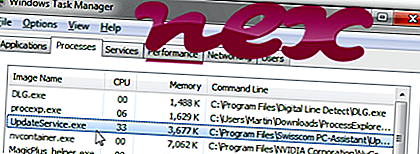
Процесс, известный как Update Exe или Updater Service или Business Manager или ShareFile.UpdateService, принадлежит программному обеспечению UpdaterService или ShareFile Update Service или Swisscom PC-Assistant от Sutherland Global Services или Class IT International.
Описание: Updateservice.exe не является необходимым для ОС Windows и вызывает относительно небольшое количество проблем. Updateservice.exe находится в подпапках «C: \ Program Files (x86)» (обычно это C: \ Program Files (x86) \ Swisscom PC-Assistant \ . Известные размеры файлов в Windows 10/8/7 / XP составляют 3 457 960 байт (25% всех вхождений), 14 336 байт и еще 5 вариантов. Он работает в качестве фонового сервиса DownloadService: Swisscom PC Assistant Updater, который обновляет все файлы в папке Swisscom PC-Assistant.
Программа не видна. Файл не является основным файлом Windows. Updateservice.exe — это файл без информации о его разработчике. Updateservice.exe может подключаться к Интернету, записывать ввод с клавиатуры и мыши и контролировать приложения. Поэтому технический рейтинг надежности 41% опасности .
Удаление этого варианта: Если у вас по-прежнему возникают проблемы с файлом updateservice.exe, вы также можете обратиться в службу поддержки клиентов www.cummins.com или удалить связанную программу (Пуск> Панель управления> Удалить программу> Диспетчер обновлений Cummins Inc. или Swisscom PC-Assistant ).
Если updateservice.exe находится в подпапках «User» пользователя, рейтинг надежности 50% опасности . Размер файла составляет 257 536 байт. В программе есть видимое окно. Программное обеспечение загружается во время процесса загрузки Windows (см. Раздел реестра: Выполнить). Это не системный файл Windows. updateservice.exe представляется сжатым файлом.
Если updateservice.exe находится в подпапках «C: \ Program Files \ Common Files», тогда рейтинг надежности 46% опасности . Размер файла составляет 49, 400 байт. Программа не имеет видимого окна. Там нет подробного описания этой услуги. Это не файл ядра Windows.
Важно: некоторые вредоносные программы маскируют себя как updateservice.exe, особенно если они находятся в папке C: \ Windows или C: \ Windows \ System32. Таким образом, вы должны проверить файл updateservice.exe на вашем ПК, чтобы убедиться, что это угроза. Мы рекомендуем Security Task Manager для проверки безопасности вашего компьютера. Это был один из лучших вариантов загрузки The Washington Post и PC World .
Аккуратный и опрятный компьютер — это главное требование для избежания проблем с updateservice. Это означает запуск сканирования на наличие вредоносных программ, очистку жесткого диска с использованием 1 cleanmgr и 2 sfc / scannow, 3 удаления ненужных программ, проверку наличия программ автозапуска (с использованием 4 msconfig) и включение автоматического обновления Windows 5. Всегда не забывайте выполнять периодическое резервное копирование или, по крайней мере, устанавливать точки восстановления.
Чтобы восстановить поврежденную систему, вам необходимо Скачать PC Repair & Optimizer Tool
Если вы столкнулись с реальной проблемой, попробуйте вспомнить последнее, что вы сделали, или последнее, что вы установили до того, как проблема появилась впервые. Используйте команду 6 resmon, чтобы определить процессы, которые вызывают вашу проблему. Даже для серьезных проблем, вместо переустановки Windows, лучше восстановить вашу установку или, для Windows 8 и более поздних версий, выполнить команду 7 DISM.exe / Online / Cleanup-image / Restorehealth. Это позволяет восстанавливать операционную систему без потери данных.
Security Task Manager показывает все запущенные сервисы Windows, включая внедренные скрытые приложения (например, мониторинг клавиатуры или браузера, авто вход). Уникальный рейтинг риска безопасности указывает на вероятность того, что процесс является потенциальным шпионским ПО, вредоносным ПО или трояном. B Malwarebytes Anti-Malware обнаруживает и удаляет спящие шпионские, рекламные программы, трояны, клавиатурные шпионы, вредоносные программы и трекеры с вашего жесткого диска.
prxtbappb.dll kernel.exe ethdcrminer64.exe updateservice.exe rasauto.dll saidownloadervista.exe fullimagingservice.exe lgdcore.exe asuswsshellext.dll otservice.exe avira safe shopping.exe
Мы рекомендуем использовать этот инструмент для решения ошибок на вашем ПК. Эта программа исправляет распространенные ошибки компьютера, защищает вас от потери файлов, вредоносных программ, сбоев оборудования и оптимизирует ваш компьютер для максимальной производительности. Вы можете быстро исправить проблемы с вашим ПК и предотвратить появление других ошибок с этим программным обеспечением.
2.Нажмите «Начать сканирование», чтобы найти проблемы реестра Windows, которые могут вызывать проблемы с ПК.
3.Нажмите «Восстановить все», чтобы исправить все проблемы.
Как удалить вирус службы обновлений Adobe Acrobat
Процесс, известный как Java или Java Runtime Environment (JRE), принадлежит программному обеспечению Java Technology by Java Runtime Environment (JRE).
Описание: Adobe Acrobat Update Service.exe не является необходимым для Windows и часто вызывает проблемы. Adobe Acrobat Update Service.exe находится в подпапках «C: \ Program Files», обычно это C: \ Program Files \ Java \ . Размер файла в Windows 10/8/7 / XP составляет 25 088 байт.
Файл Adobe Acrobat Update Service.exe представляет собой файл без информации о его разработчике. Программное обеспечение загружается во время процесса загрузки Windows (см. Раздел реестра: MACHINE \ Run). Это не файл Windows Acrobat Update Service.exe. Это не системный файл Windows. Программа не видна. Поэтому технический рейтинг надежности 60% опасности .
Чтобы восстановить поврежденную систему, вам необходимо Скачать PC Repair & Optimizer Tool
Важное замечание: Вам следует проверить процесс Adobe Acrobat Update Service.exe на вашем ПК, чтобы убедиться, что это угроза. Мы рекомендуем Security Task Manager для проверки безопасности вашего компьютера. Это был один из лучших вариантов загрузки The Washington Post и PC World .
Следующие программы также были показаны полезными для более глубокого анализа: Менеджер задач безопасности проверяет активный процесс службы обновлений Adobe Acrobat на вашем компьютере и четко сообщает вам, что он делает. Известный инструмент Malwarebytes B для защиты от вредоносных программ сообщает, что Adobe Acrobat Update Service.exe на вашем компьютере отображает раздражающую рекламу, замедляя ее. Этот тип нежелательной рекламной программы не рассматривается некоторыми антивирусами как вирус и поэтому не помечается для очистки.
Аккуратный и опрятный компьютер — это главное требование для избежания проблем с ПК. Это означает запуск сканирования на наличие вредоносных программ, очистку жесткого диска с использованием 1 cleanmgr и 2 sfc / scannow, 3 удаления ненужных программ, проверку наличия программ автозапуска (с использованием 4 msconfig) и включение автоматического обновления Windows 5. Всегда не забывайте выполнять периодическое резервное копирование или, по крайней мере, устанавливать точки восстановления.
Если вы столкнулись с реальной проблемой, попробуйте вспомнить последнее, что вы сделали, или последнее, что вы установили до того, как проблема появилась впервые. Используйте команду 6 resmon, чтобы определить процессы, которые вызывают вашу проблему. Даже для серьезных проблем, вместо переустановки Windows, лучше восстановить вашу установку или, для Windows 8 и более поздних версий, выполнить команду 7 DISM.exe / Online / Cleanup-image / Restorehealth. Это позволяет восстанавливать операционную систему без потери данных.
sfhlp01.sys optproreminder.exe ext_driver.exe Adobe Acrobat Update Service.exe launcher.bat —wait psksvc.exe sxstrace.exe rvhost.exe dgnsvc.exe roxwatchtray10.exe cohc.exe
Мы рекомендуем использовать этот инструмент для решения ошибок на вашем ПК. Эта программа исправляет распространенные ошибки компьютера, защищает вас от потери файлов, вредоносных программ, сбоев оборудования и оптимизирует ваш компьютер для максимальной производительности. Вы можете быстро исправить проблемы с вашим ПК и предотвратить появление других ошибок с этим программным обеспечением.
2.Нажмите «Начать сканирование», чтобы найти проблемы реестра Windows, которые могут вызывать проблемы с ПК.
3.Нажмите «Восстановить все», чтобы исправить все проблемы.
При подготовке материала использовались источники:
https://www.filecheck.ru/process/updaterservice.exe.html
https://ru.nex-software.com/chto-takoe-updateserviceexe
https://ru.nex-software.com/kak-udalit-virus-sluzhby-obnovlenii-adobe-acrobat